- Mwandishi Jason Gerald [email protected].
- Public 2023-12-16 11:41.
- Mwisho uliobadilishwa 2025-01-23 12:48.
SketchUp ni programu nzuri. Soma mwongozo huu ili ujifunze jinsi ya kuitumia.
Hatua
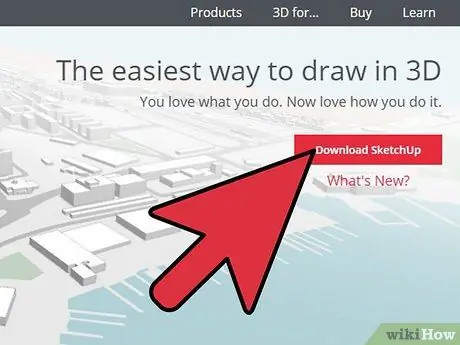
Hatua ya 1. Anza kwa kupakua SketchUp bure
Mara baada ya kupakuliwa, bonyeza mara mbili faili ya EXE.
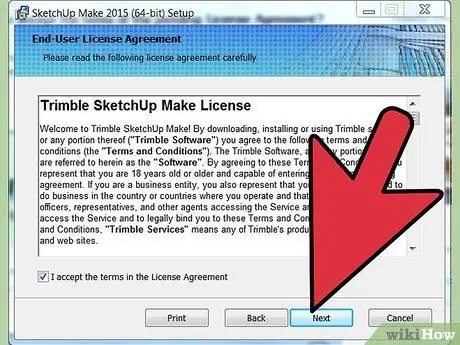
Hatua ya 2. Fuata mwongozo wa usanidi wa skrini kwa uangalifu
Njia ya usanidi wa SketchUp inaweza kutofautiana kulingana na aina ya kompyuta unayo.
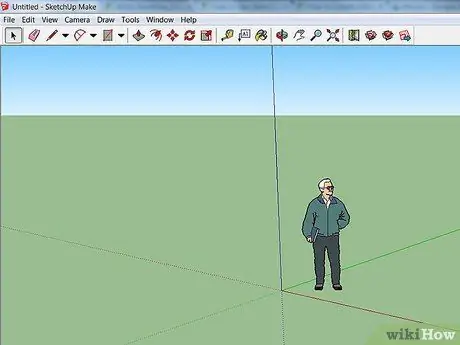
Hatua ya 3. Fungua SketchUp
Kwenye skrini kuu ya programu, utaona mwonekano kama wa 3D na shoka tatu. Pia utaona zana za Line, Circle, na Polygon. Kila zana hukuruhusu kuunda umbo unalotaka kwa njia tofauti.
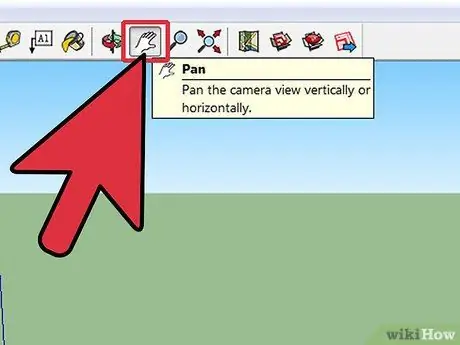
Hatua ya 4. Jifunze misingi ya programu ili uweze kuitumia vizuri:
- Jihadharini kuwa SketchUp hutoa zana 10 rahisi. Unaweza kutumia zana hizi zote kuunda mifano. Vifaa vya obiti, sufuria, na zoom ni za aina kuu za vifaa. Unaweza kutumia zana hizi kuzunguka na kubadilisha maoni. Jinsi ya kuitumia pia itajadiliwa kwa kifupi katika nakala hii.
- Ili kuteleza kwenye skrini, bonyeza kitufe cha katikati kwenye panya, kisha ushikilie kitufe cha Shift kwenye kibodi.
- Ili kufuta, bonyeza kitufe cha mshale kwenye upau wa zana. Mara kitu unachotaka kufuta kichaguliwa, kitakuwa bluu. Bonyeza Futa kwenye kibodi.
- Ili kuokoa kazi yako, bonyeza "Faili" kwenye kona ya juu kushoto ya dirisha, kisha bonyeza "Hifadhi Kama". Chagua eneo la kuhifadhi, kisha upe faili jina. Faili ya SketchUp itahifadhiwa na ugani wa. SKP.
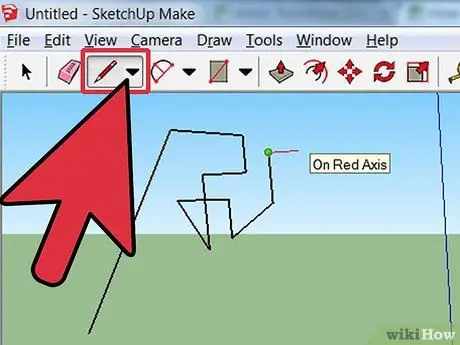
Hatua ya 5. Chora mstari
Unapofungua SketchUp, zana ya Line itachaguliwa kiatomati. Unaweza kutumia zana kuunda mistari. Jaribu zana ya Line kupata ubunifu, na kujua ni maumbo gani ya laini yanapatikana. Walakini, laini hii ni ya pande moja kwa hivyo huwezi kuipiga kwa pembe.
Soma kifungu juu ya wikiJinsi ya kujifunza jinsi ya kutumia SketchUp kwa undani
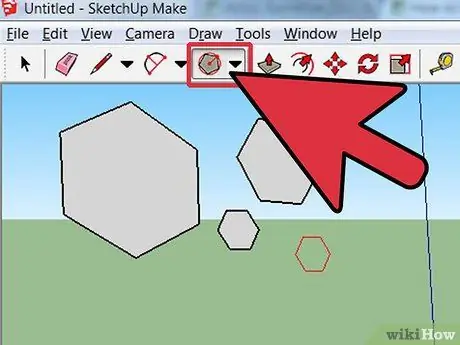
Hatua ya 6. Unda sura
Mbali na mistari, unaweza kuunda maumbo mengine ya pande mbili, kama miduara, mraba, au pentagoni, na zana zinazopatikana. Bonyeza zana kwa sura inayotakiwa kuijenga.
- Kwa kuwa unatumia programu ya 3D, utaona kuwa picha ya 2D itaonekana kwa usawa. Pia, umbo la 2D litatolewa juu ya uso chini yake (ikiwa ipo).
- Jaribu kutengeneza duara, duara, au mchemraba na SketchUp.
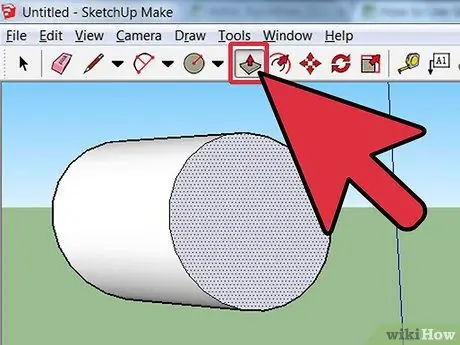
Hatua ya 7. Anza kuunda kitu chenye pande tatu
Unaweza kuunda vitu vyenye pande tatu kwa "buruta" au "kushinikiza" vitu vya 2D kwenye 3D. Tumia zana ya Kusukuma / Kuvuta kwenye umbo la 2D ulilounda, kisha angalia mabadiliko kwenye kitu.
- Chagua zana ya Kusukuma / Kuvuta:
- Bonyeza kitufe cha panya kwenye umbo unalotaka kubadilisha kuwa 3D.
- Bonyeza, kisha uburute au ubonyeze umbo unavyotaka. Bonyeza sura tena.
- Panua kitu kama unavyotaka, na ongeza muundo zaidi.
- Jaribu na vitu. Ongeza madirisha, mashimo, au vitu vingine kwa kukata maumbo katika 3D.
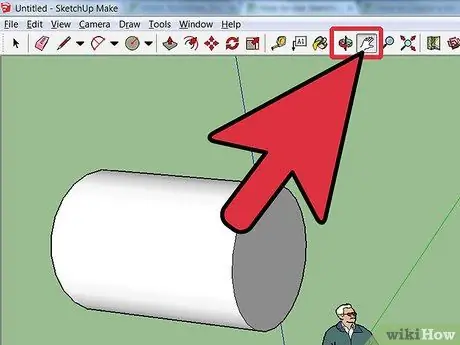
Hatua ya 8. Jifunze jinsi ya kuweka sufuria na obiti
SketchUp inakuwezesha kuona vitu kutoka kwa mitazamo anuwai. Kipengele hiki ni moja ya huduma muhimu katika programu yoyote ya 3D. Zana ya sufuria hukuruhusu kuweka picha juu, chini, kushoto, au kulia, au kuchanganya hatua. Chombo cha Orbit kinakuruhusu "kuzunguka" kitu ulichounda. Mabadiliko haya ya mtazamo hukuruhusu kutazama kitu kizima kutoka pembe yoyote.
Tumia kitufe cha katikati cha panya, au bonyeza kitufe cha Orbit na mishale miwili nyekundu kwenye upau wa zana ili "kuzungusha" kitu
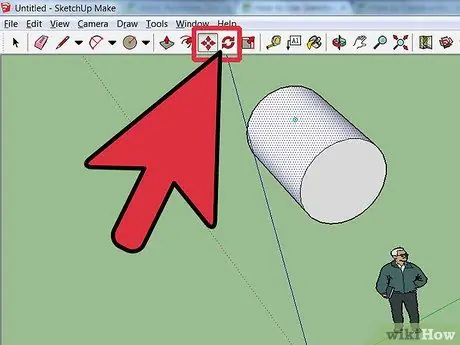
Hatua ya 9. Hoja na zungusha kitu ukitumia zana ya Sogeza na Zungusha zana
Zana zote mbili ni muhimu kwa kuhamisha vitu kwenye nafasi zingine.
Kwa habari zaidi, soma jinsi ya kutumia zana ya Zungusha na jinsi ya kupindua vitu na SketchUp kwenye wavuti
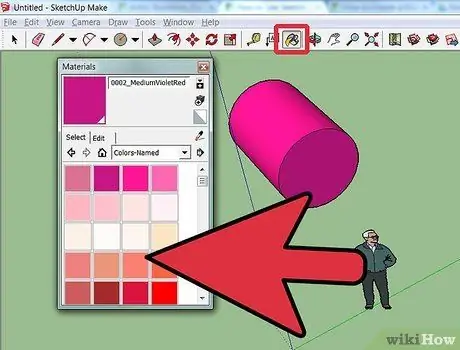
Hatua ya 10. Rangi kitu
Mara kitu kinapomalizika, kitabadilika rangi, kwa jumla kuwa kijivu-hudhurungi. Kabla ya kupaka rangi kitu, lazima kwanza ukikamilishe. Tumia zana ya Rangi kupaka rangi kitu au rangi. Ukipaka rangi kitu na muundo, SketchUp italingana kiatomati na uso. Kwa hivyo, mbali na kuwa muhimu, zana ya Rangi pia ni zana ya kufurahisha.
- Ili kuongeza rangi, bonyeza kontena la rangi, kisha uchague kitengo (kama vile Jalada la chini au Rangi Zilizoitwa). Chagua rangi au muundo, kisha bonyeza eneo kwenye sura unayotaka rangi.
- Ili kuunda dirisha, chagua Kubadilika.
- Ili kufuta pembe zisizohitajika, tumia eraser.
- Kwa habari zaidi, soma mwongozo wetu wa kuongeza maandishi kwa SketchUp.
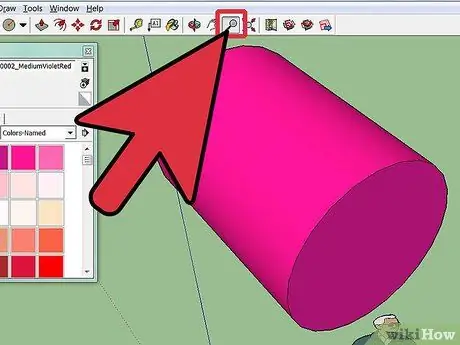
Hatua ya 11. Jifunze jinsi ya kuvuta
Zana ya kukuza inakuwezesha kuvuta ndani au nje kwenye kitu kinachoundwa. Kwa njia hii, unaweza kuona maelezo zaidi ya kitu. Ikiwa una panya na gurudumu linaloteleza, unaweza kutelezesha juu ili kuvuta na kutelezesha chini ili kukuza mbali.
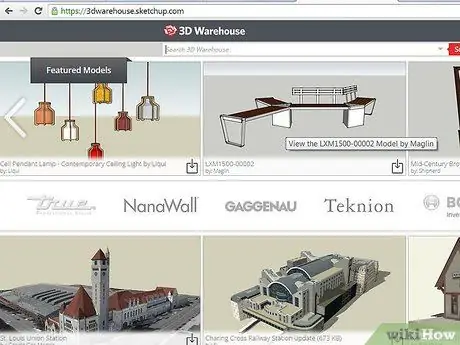
Hatua ya 12. Angalia mfano uliomalizika katika SketchUp
SketchUp hutoa mifano anuwai iliyoundwa, ambayo unaweza kutumia inahitajika. Katika Ghala la 3D, unaweza kupata vitu anuwai vya usanifu, mandhari, ujenzi, watu, viwanja vya michezo, na usafirishaji. Angalia maktaba ya vifaa - ikiwa utapata sehemu ya kujaribu.
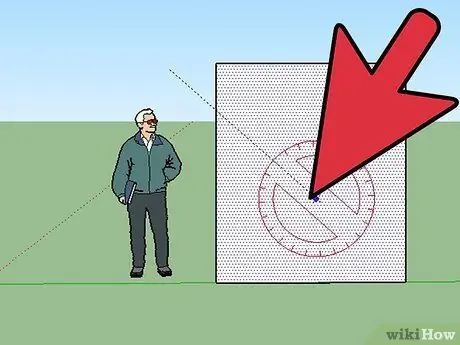
Hatua ya 13. Jifunze jinsi ya kutumia alama za ujenzi
SketchUp hukuruhusu kuweka alama za ujenzi mahali popote kwenye kuchora. Mara tu ikiwa imewekwa, unaweza kutumia alama kupanga vitu. Alama hizi za laini zinaweza kukusaidia kupanga vitu.
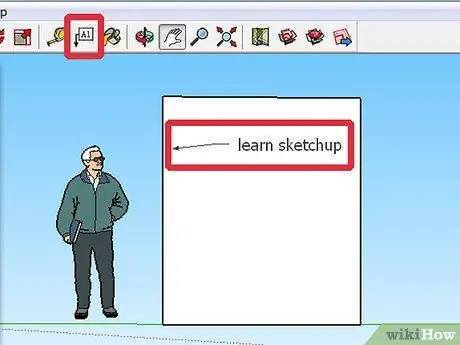
Hatua ya 14. Mara tu unapojua vizuri vifaa vya kawaida vya SketchUp vilivyojadiliwa hapo juu, jifunze zana za hali ya juu
Zana za hali ya juu ni zana ya kurekebisha ukubwa, zana sare, zana ya curve, nifuate zana, zana ya maandishi, zana ya pembe na zana ya kupimia.
- Tumia zana ya kurekebisha ukubwa kwa kuchagua kitu na kuburuta kisanduku mwishoni na kitu kinaonekana. Unaweza kubadilisha kitu unachotaka, kama vile kuifanya iwe pana, marefu, kufupisha, au "kufinya".
- Zana ya kunifuata hutumiwa kusonga kitu kwa mwelekeo uliopangwa mapema kuunda kitu kipya.
- Ukibonyeza zana ya Uniform na kisha uchague maoni maalum, utapata sura sawa. Unaweza kurekebisha saizi ya mwonekano kwa kuburuta kielekezi.
- Kazi ya zana ya Curve sio tofauti sana na zana ya Line. Walakini, ukivuta laini kwenye zana hii, laini moja kwa moja itageuka kuwa curve.
- Tumia zana ya Nakala kuongeza maandishi kwenye modeli. Maandishi yatawekwa kwenye maoni.
- Ukiwa na chombo cha Angle, unaweza kuzungusha kitu kwa kubonyeza maoni na kuelea juu yake.
- Pima na upatanishe kitu kwa kuchagua zana ya Kupima mkanda na kuingiza saizi chini kulia kwa skrini.
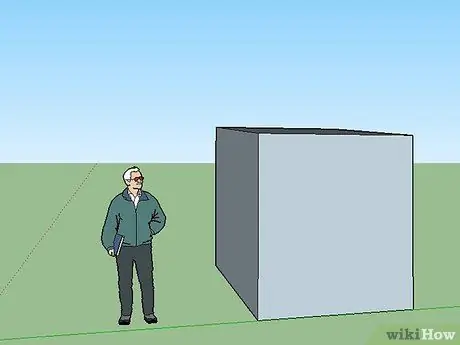
Hatua ya 15. Jaribu kutengeneza kitu katika SketchUp
wikiHow hutoa miongozo mingi kukusaidia kuunda majengo, miundo, na zaidi.
Vidokezo
- Unaweza kuunda sura rahisi (kama uso wa sura) na zana ya Uso. Tumia zana ya Line kurekebisha kasoro zozote.
- Unaweza kuagiza picha kutoka Google Earth na kuzichora. Kwa habari zaidi, soma miongozo kwenye wavuti.
Onyo
- Wakati mwingine, kuondoa laini moja kutoka kwa mfano wako wa 3D inaweza kufuta picha nzima. Usijali, bonyeza Hariri> Tendua, au bonyeza Ctrl + Z kuirekebisha.
- Unapounda kitu, inaweza kuonekana sawia kutoka mbele au upande. Walakini, unapobadilisha maoni, vitu vinaonekana kupotoshwa.






